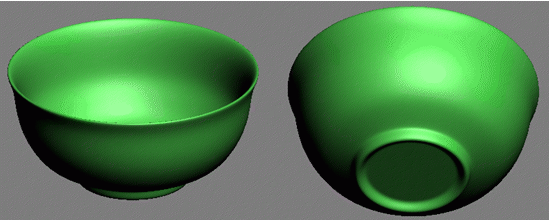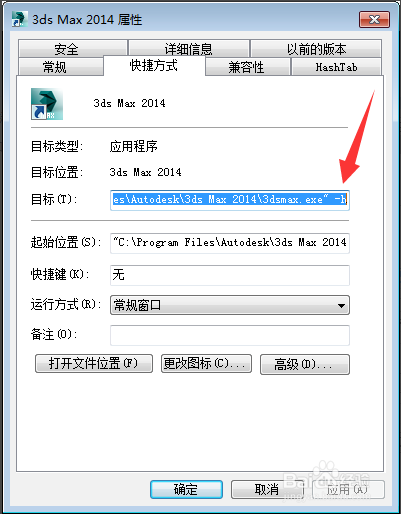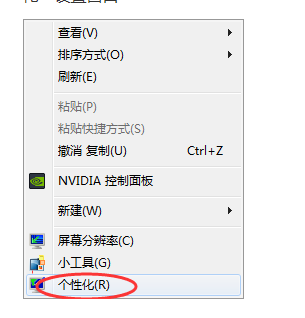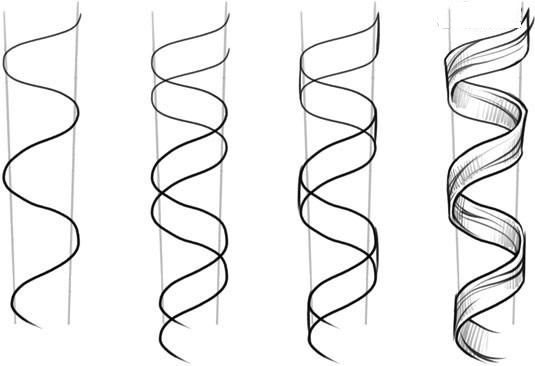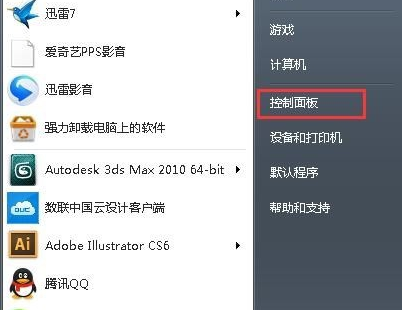3dmax软件设置墙布材质的方法与步骤(3dmax布料材质怎么调)优质
3Dmax如何设置墙布材质?墙布在室内设计中经常会被用到。本文小编将为大家分享3dmax软件设置墙布材质的方法与步骤。有需要的小伙伴们快和小编一起来看看3dmax软件怎么设置墙布材质的吧。3dmax软件设置墙布材质的方法与步骤如下:
步骤一。打开3dmax软件。点击【创建】-【图形】-【矩形】。在作图区域绘制一个矩形图案并按图示设置好矩形图案的各个参数。
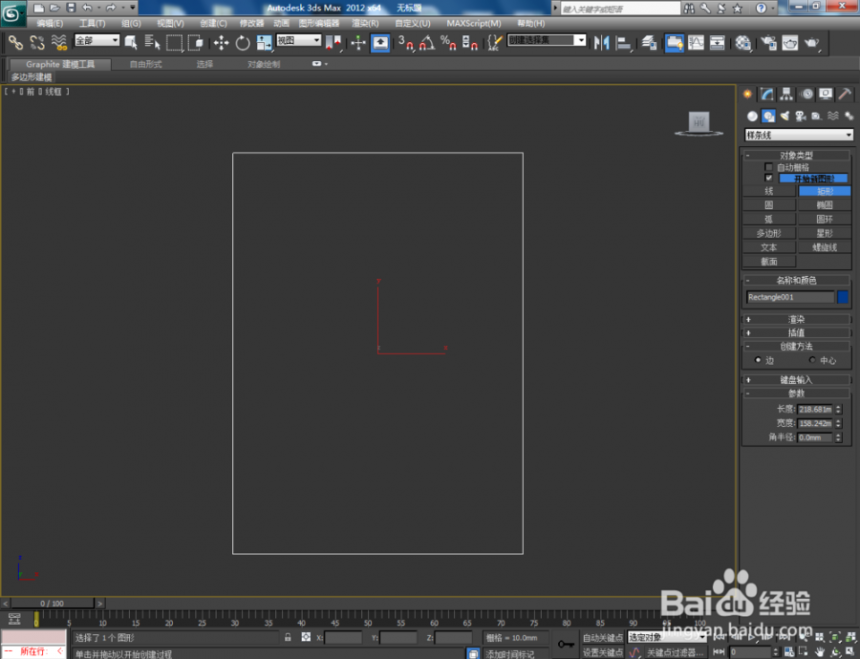
步骤二。选中3dmax矩形图案。点击【修改】-【挤出】。挤出数量参数设置为:20mm。制作出一块模板。选中模型。点击3dmax对象颜色选项。将模型的对象颜色设置为:黑色。

步骤三。点击【渲染】-3dmax渲染设置。弹出渲染设置框。点击【指定渲染器】-产品级【…】-【Vary-Adv2.10.01】调出vary渲染器。
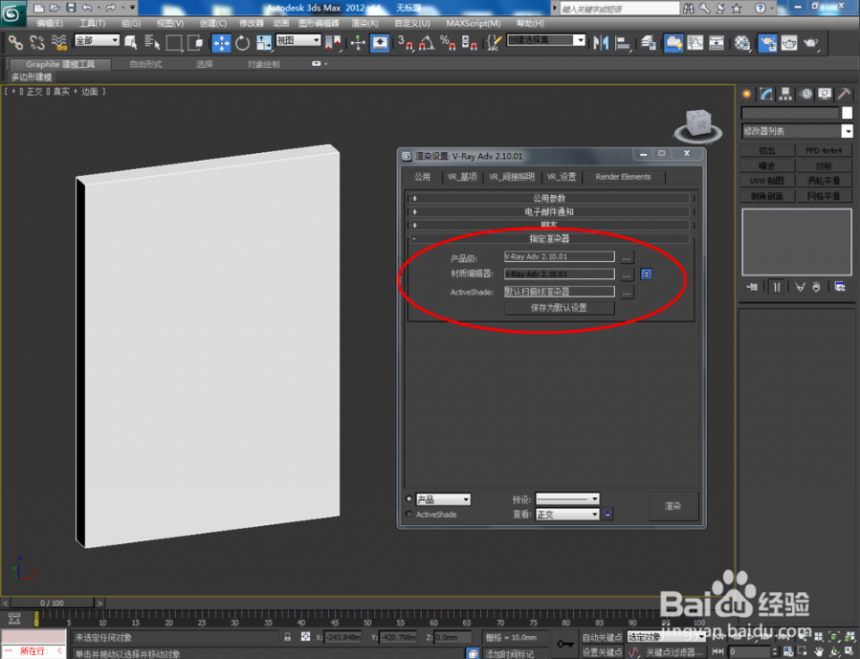
步骤四。点击3dmax软件的材质编辑器。弹出材质编辑器设置框。点击【standard】-【VAryMlt】设置一个Vary材质球。按图示参数设置一个墙布材质。点击3dmax漫反射右边的小方框。添加一张墙布贴图并设置好贴图的凹凸系数。完成后将材质球附加给模型。

步骤五。选中模型。点击【UVW贴图】-【长方体】。按图示设置好UVW贴图的各个参数。完成墙纸材质的附加。拉动复制出四个模型呢给副本。按照同样的步骤。为模型副本添加不同的墙纸贴图后。3dmax软件设置墙布材质完成。点击【渲染】将附好墙纸材质的模型渲染出图即可。
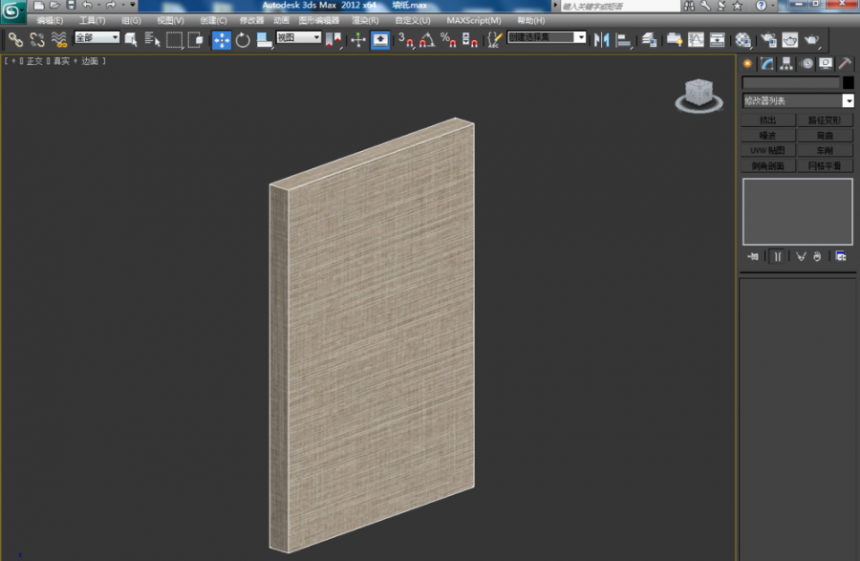
以上五个步骤就是3dmax软件设置墙布材质的方法。希望本文的方法分享可以给小伙伴们带来帮助。想学习更多关于3dmax软件设置材质的方法。可以点击查看小编之前给大家分享的关于3dmax软件制作亚麻布材质设置参数的步骤与实例教程。
更多精选教程文章推荐
以上是由资深渲染大师 小渲 整理编辑的,如果觉得对你有帮助,可以收藏或分享给身边的人
本文地址:http://www.hszkedu.com/24244.html ,转载请注明来源:云渲染教程网
友情提示:本站内容均为网友发布,并不代表本站立场,如果本站的信息无意侵犯了您的版权,请联系我们及时处理,分享目的仅供大家学习与参考,不代表云渲染农场的立场!